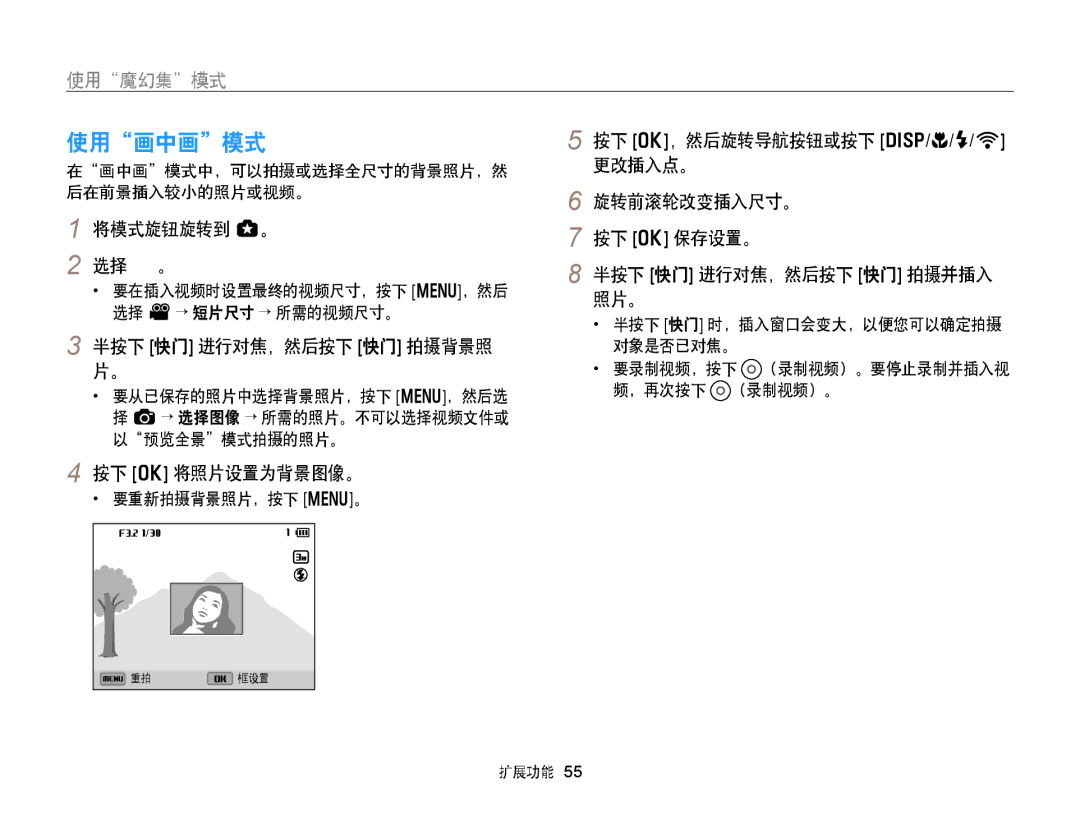使用“魔幻集”模式
使用“画中画”模式
在“画中画”模式中,可以拍摄或选择全尺寸的背景照片,然 后在前景插入较小的照片或视频。
1 将模式旋钮旋转到 g。
2 选择  。
。
•要在插入视频时设置最终的视频尺寸,按下 [m],然后 选择 V→ 短片尺寸 → 所需的视频尺寸。
3 半按下 [快门] 进行对焦,然后按下 [快门] 拍摄背景照 片。
•要从已保存的照片中选择背景照片,按下 [m],然后选 择 a→ 选择图像 → 所需的照片。不可以选择视频文件或 以“预览全景”模式拍摄的照片。
4 按下 [o] 将照片设置为背景图像。
•要重新拍摄背景照片,按下 [m]。
5 按下 [o],然后旋转导航按钮或按下 [D/c/F/t]
更改插入点。
6 旋转前滚轮改变插入尺寸。
7 按下 [o] 保存设置。
8 半按下 [快门] 进行对焦,然后按下 [快门] 拍摄并插入 照片。
•半按下 [快门] 时,插入窗口会变大,以便您可以确定拍摄 对象是否已对焦。
•要录制视频,按下 ![]() (录制视频)。要停止录制并插入视 频,再次按下
(录制视频)。要停止录制并插入视 频,再次按下 ![]() (录制视频)。
(录制视频)。
![]()
![]() 重拍
重拍 ![]() 框设置
框设置
扩展功能 55